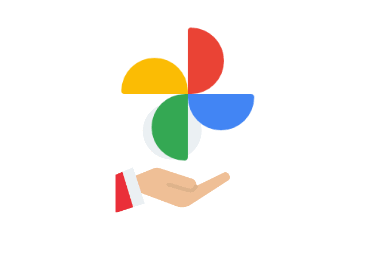
Nossas fotos capturadas em nossa vida cotidiana são alguns dos dados mais preciosos e insubstituíveis. Para garantir que nossas preciosas memórias sejam preservadas a longo prazo e não desapareçam permanentemente devido a circunstâncias imprevistas, precisamos encontrar uma solução confiável de backup. Com base nisso, escrevi este artigo para compartilhar algumas soluções de backup adequadas para o Google Fotos.
Baixe fotos e vídeos para seu dispositivo local. Se você deseja fazer backup apenas de algumas fotos e vídeos específicos, também pode baixá-los diretamente para o seu dispositivo local. Essa abordagem é relativamente segura e confiável, pois você está salvando os arquivos em seu próprio dispositivo físico, em vez de depender de um serviço em nuvem. Fazer backup usando um disco rígido externo permite que você tenha total controle sobre o processo de backup e a localização de armazenamento dos dados. No entanto, é importante notar que discos rígidos externos também podem falhar ou ser danificados, portanto, é recomendado manter o disco em boas condições e verificar regularmente a integridade dos dados.
O Google Takeout é um serviço oferecido pelo Google que permite aos usuários exportarem e fazerem download de seus dados armazenados nos produtos do Google para seus próprios dispositivos. Fazer backup do Google Fotos usando o serviço Google Takeout é bastante conveniente, mas é importante observar que os arquivos exportados podem ser grandes e o processo de exportação pode levar tempo. Abaixo, vamos fornecer as etapas para usar o Google Takeout para fazer backup do Google Fotos em um disco rígido local.
1. Abra a página do Google Takeout (https://takeout.google.com/) e faça login em sua conta do Google.
2. Na interface, você verá uma lista de todos os produtos do Google que podem ser exportados. Encontre e marque "Google Fotos" e role até o final da página, em seguida, clique no botão Avançar.
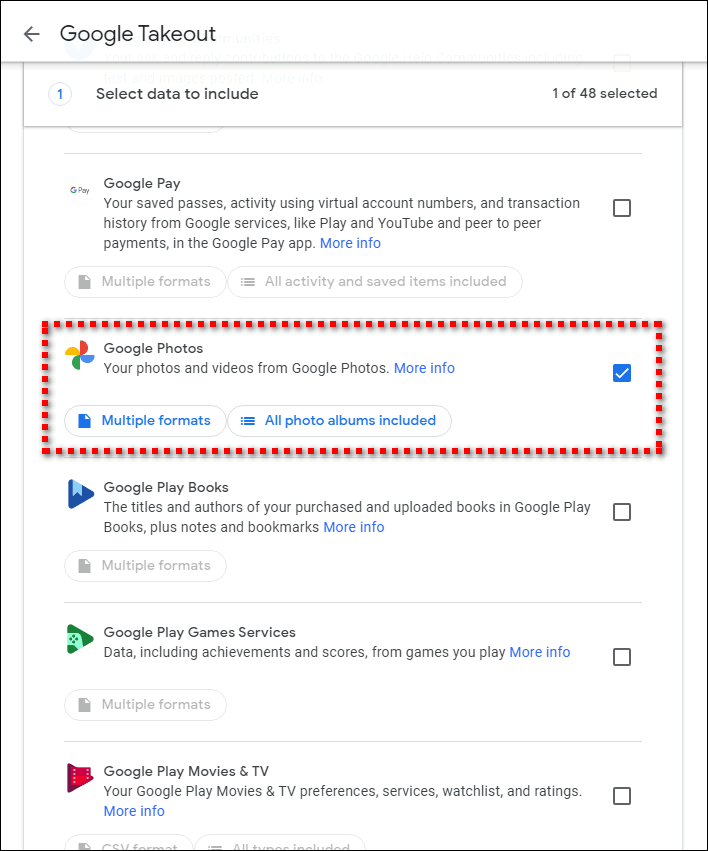
3. Na página "Criar exportação", você pode escolher o formato de arquivo, o tamanho do arquivo e o método de exportação. Isso pode ser selecionado de acordo com suas necessidades, mas aqui vamos usar as configurações padrão.
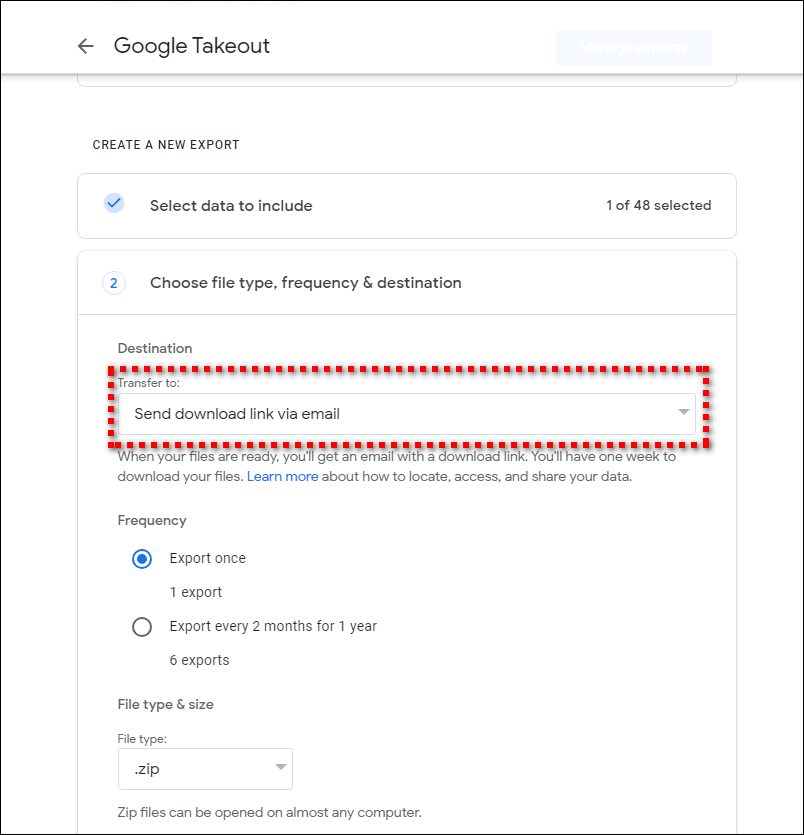
4. Clique no botão "Criar exportação" e aguarde um certo tempo. O sistema irá gerar um arquivo compactado em formato zip contendo suas fotos e vídeos, e enviará o link de download para o seu e-mail.
5. Acesse o Gmail e faça o download do Google Fotos para o disco local.
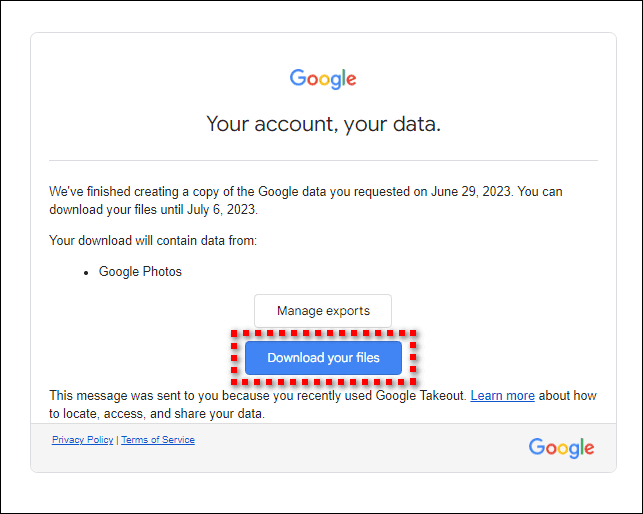
O Google Takeout oferece uma interface amigável e etapas simplificadas que tornam o download do álbum de fotos fácil e conveniente. Se o seu álbum contiver muitas fotos e vídeos, ou se a conexão de internet for lenta, o download pode levar bastante tempo. Sempre que você usar o Google Takeout para baixar fotos e vídeos, será necessário exportar todos os arquivos novamente. Isso pode resultar em downloads repetidos e desperdício de largura de banda e tempo.
Além do backup no disco local, o uso de uma ferramenta de gerenciamento de armazenamento em nuvem pode nos ajudar a fazer backup do Google Fotos em vários serviços de armazenamento em nuvem. Essas ferramentas costumam ser flexíveis e fáceis de usar, permitindo que você configure a frequência e o alcance do backup de acordo com suas necessidades pessoais.RiceDrive é uma ferramenta de gerenciamento de nuvem multiplataforma que permite gerenciar e transferir arquivos entre vários serviços de armazenamento em nuvem. Ele oferece uma interface centralizada que permite aos usuários acessar, gerenciar e transferir arquivos de várias contas de armazenamento em nuvem em uma única interface. Ele suporta mais de 30 serviços de armazenamento em nuvem, permitindo aos usuários gerenciar facilmente arquivos de várias contas de armazenamento em nuvem e realizar operações de transferência, sincronização e colaboração de arquivos. Com o RiceDrive, você pode sincronizar e fazer backup do Google Fotos com serviços como OneDrive, Dropbox, Flickr e outros. Ele proporciona uma experiência de gerenciamento de armazenamento em nuvem mais conveniente para os usuários. A seguir, vamos explicar como fazer o backup do Google Fotos em outros serviços de armazenamento em nuvem usando o RiceDrive.
1. Abra o site oficial do RiceDrive, acesse a página de login, insira seu endereço de e-mail e, em seguida, faça login após receber um código de verificação.

2. Acesse a página "Armazenamento Conectado", selecione o armazenamento em nuvem do Flickr e clique no botão "Autorizar agora" para autorizar o Flickr no RiceDrive.
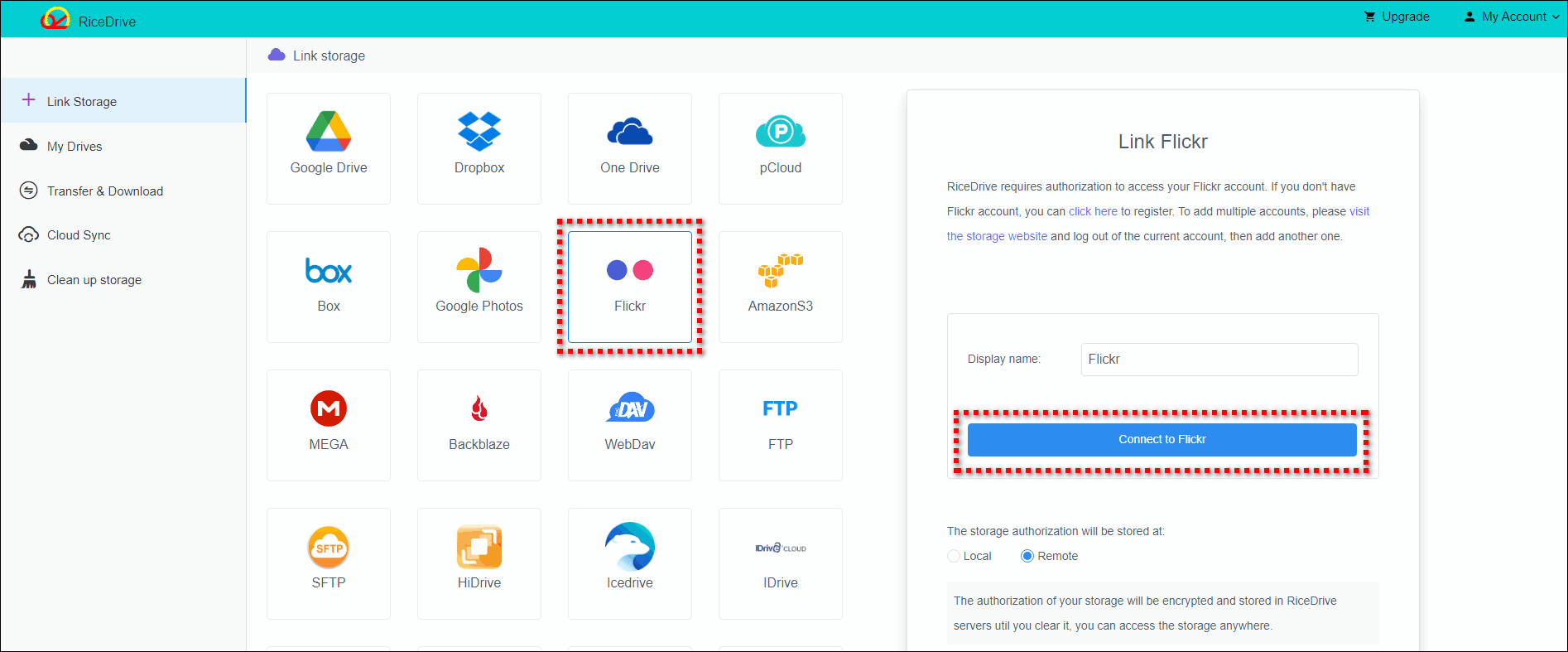
3. Acesse novamente a página "Armazenamento Conectado", selecione o Google Fotos e clique no botão "Autorizar agora" para autorizar o Google Fotos no RiceDrive.
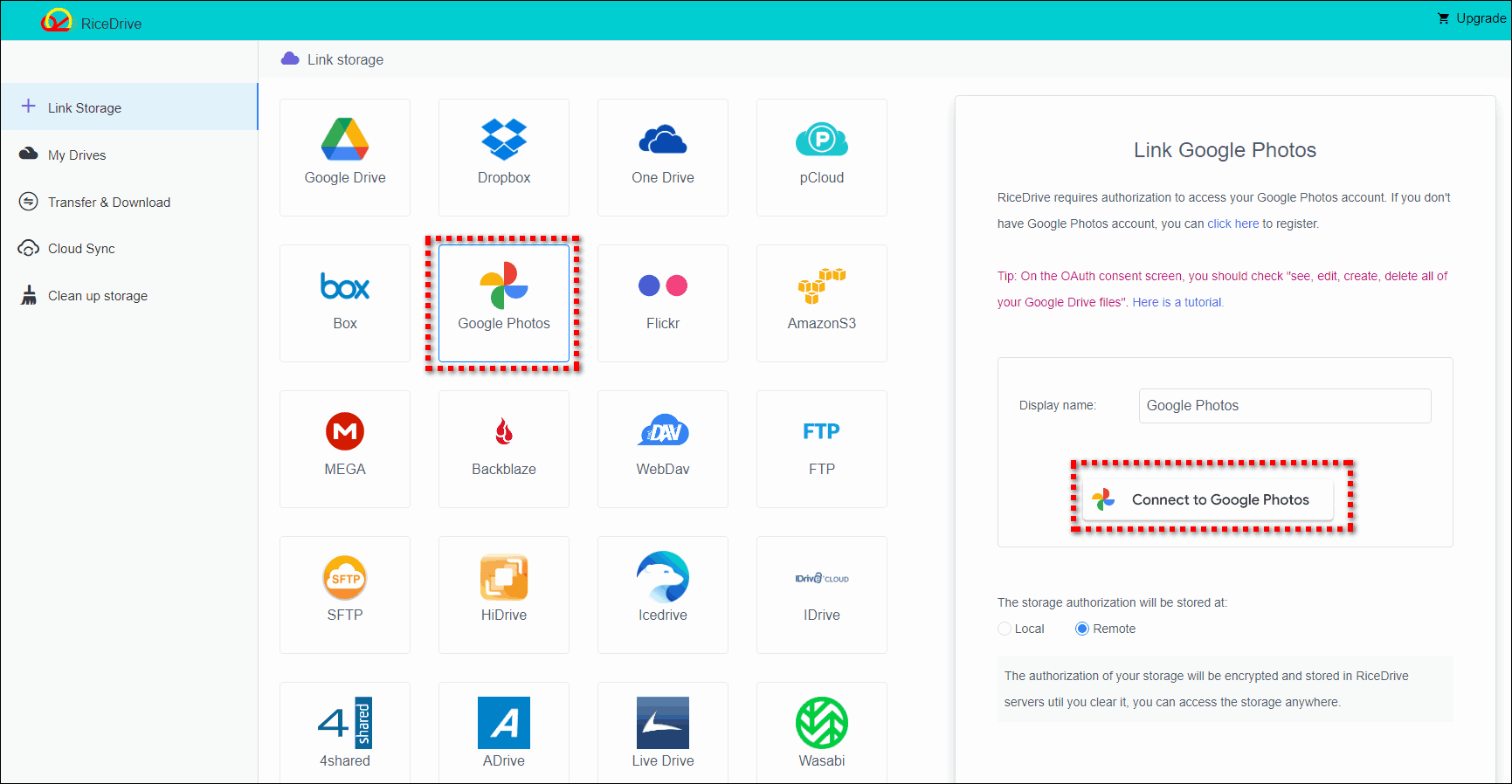
4. Crie uma tarefa de transferência do Google Fotos para o Flickr. Acesse a página "Transferência & Download", clique no botão "Nova tarefa" e siga as etapas para criar a tarefa. Na página de criação da tarefa, marque os arquivos ou pastas que você deseja transferir como a origem e selecione o Flickr como o destino para armazenar os dados. Em seguida, clique no botão "Iniciar" para iniciar a tarefa. Você também pode abrir as configurações de "Agendamento" no canto inferior esquerdo e definir um cronograma diário para ajudar a sincronizar os arquivos adicionados no horário especificado. Durante a execução da tarefa, você não precisa esperar e pode até fechar o RiceDrive para fazer outras coisas. O RiceDrive concluirá automaticamente a tarefa em segundo plano.
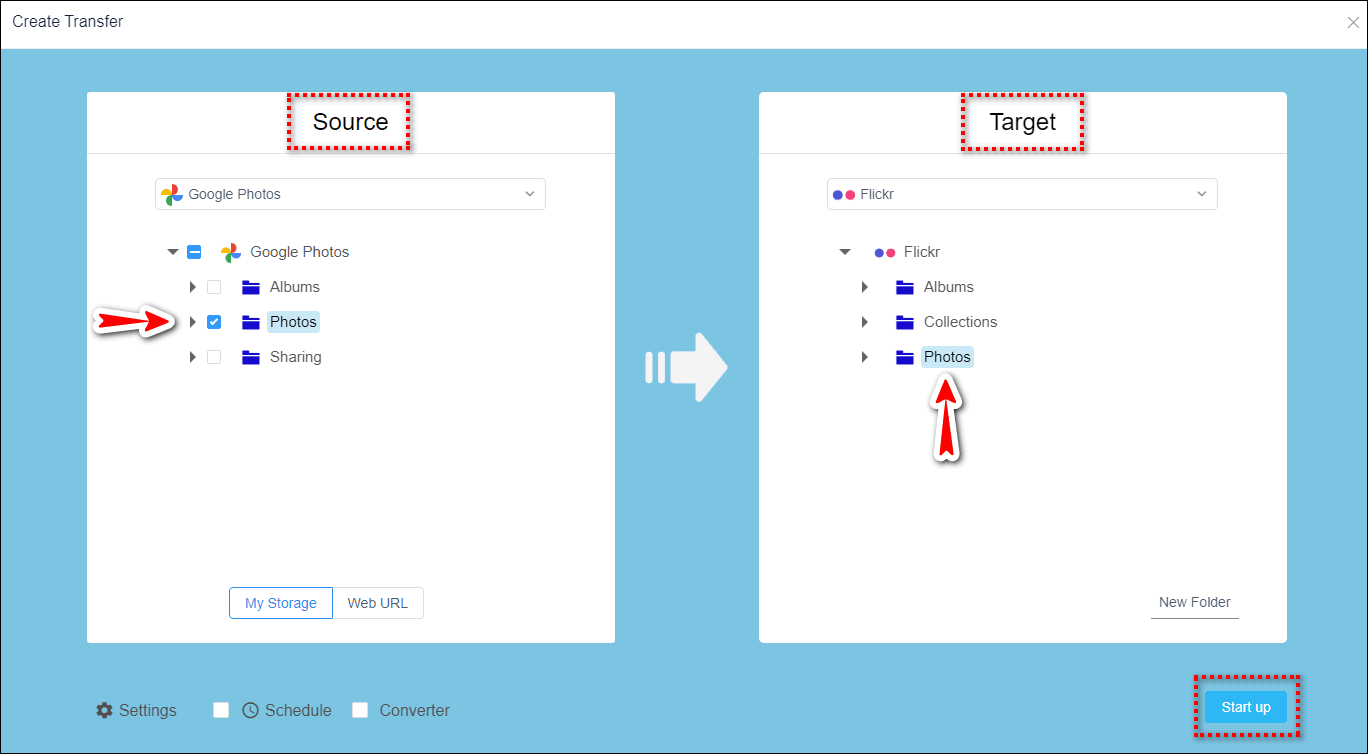
5. Verifique os resultados da execução, os registros de execução e os arquivos ou pastas transferidos para o local de destino para garantir que a tarefa tenha sido executada com sucesso.
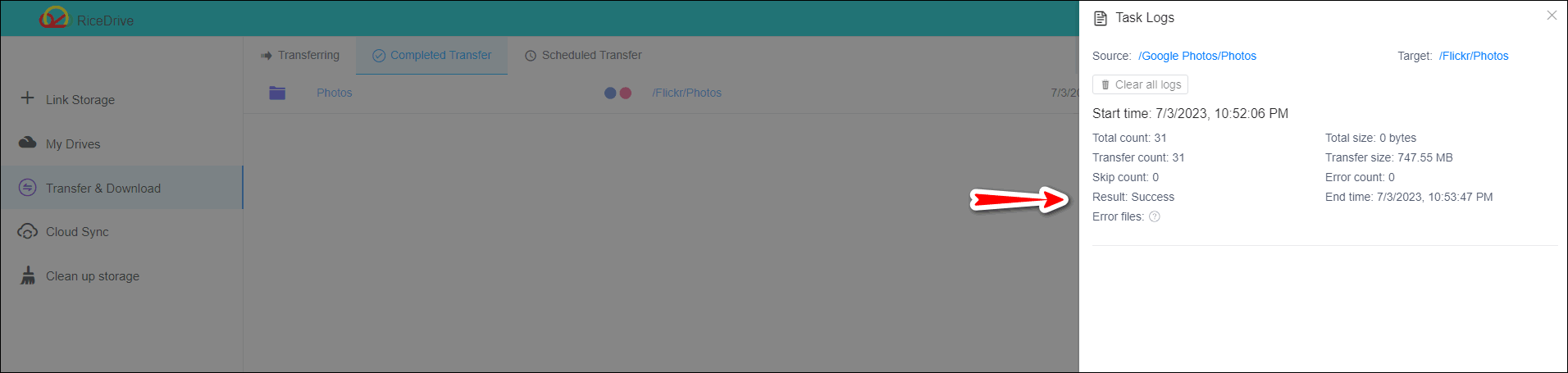
A vantagem de fazer backup do Google Fotos usando ferramentas de sincronização na nuvem é que elas não consomem sua largura de banda, pois a transferência ocorre na nuvem. Você não precisa supervisionar o processo e pode até fechar a página e lidar com outros assuntos importantes. Além disso, você pode escolher o serviço de armazenamento em nuvem de sua preferência, não se limitando apenas à plataforma de armazenamento do Google. Dessa forma, mesmo em caso de falhas no Google Fotos ou problemas na conta, suas fotos e vídeos podem ser armazenados com segurança em outros serviços de armazenamento em nuvem, evitando assim perda de dados devido a falhas no disco local.
Na era digital, as fotos e vídeos que tiramos se tornaram memórias preciosas. No entanto, a perda de dados e falhas nos dispositivos podem fazer essas preciosas lembranças desaparecerem para sempre. Este artigo apresentou uma solução de backup do Google Fotos, através da qual podemos armazenar com segurança nossas fotos e vídeos na nuvem. A escolha do método dependerá das suas necessidades e orçamento. De qualquer forma, fazer backup é extremamente importante para que você possa desfrutar de suas preciosas lembranças com tranquilidade! Espero que esses métodos sejam úteis para você.